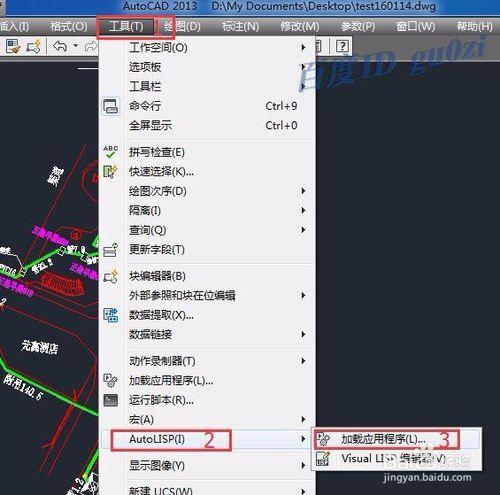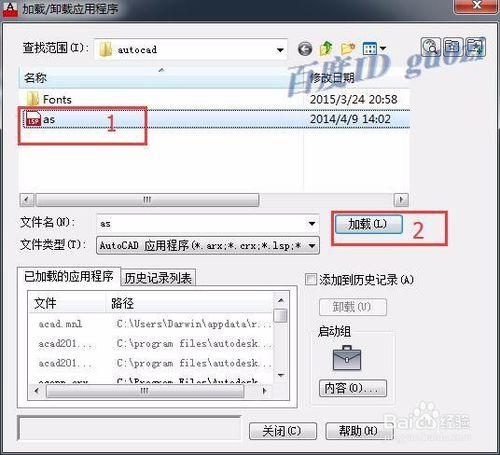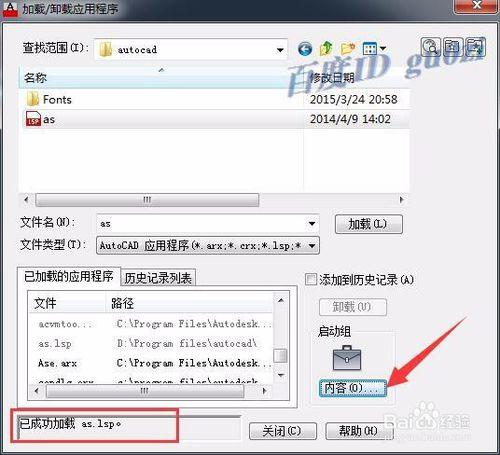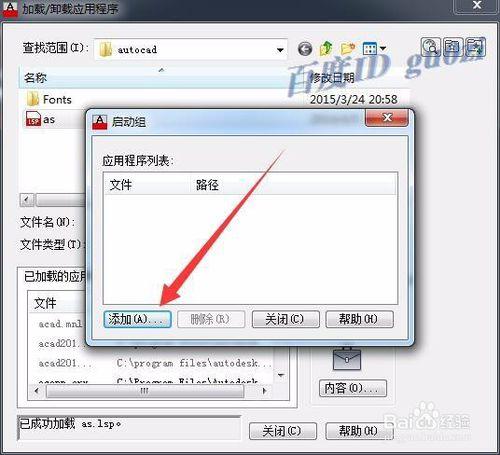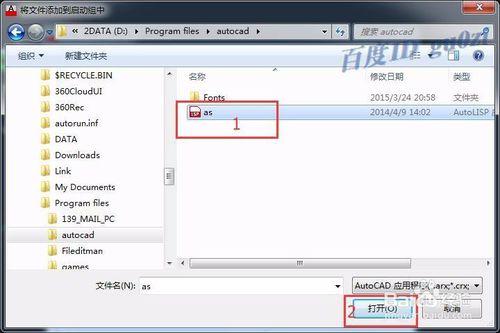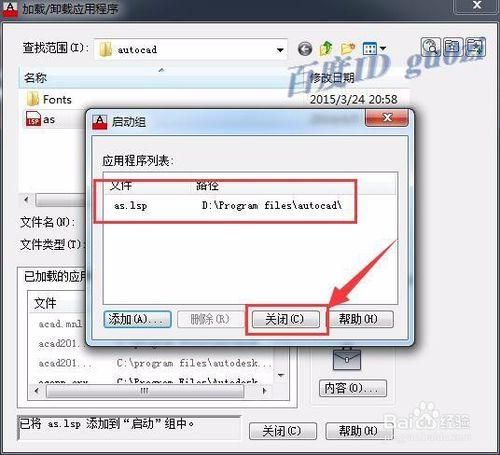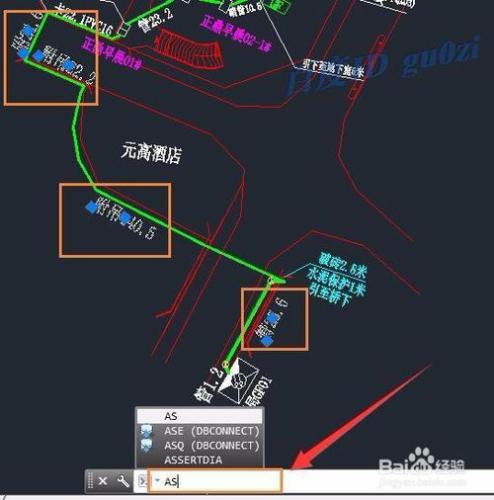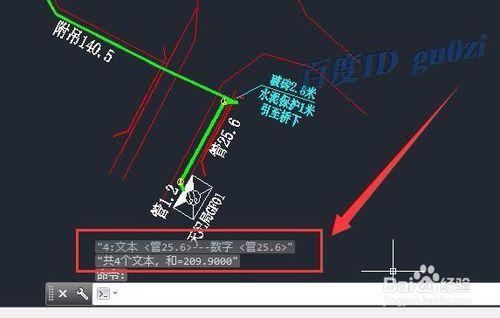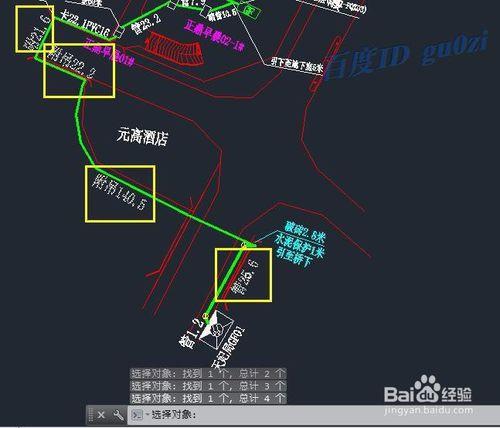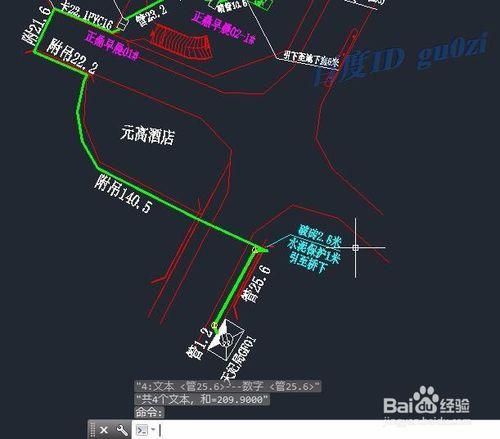在工程施工設計中,一定會涉及到工程量的計算,那麼圖紙上的數字相加操作就變得非常重要,如果能通過選擇後自動求和,無疑會省去很多工作時間.
AutoCAD工程圖紙數字怎麼自動求和呢?有什麼簡單的工具嗎?AutoCAD工程圖紙如何進行相加的操作?
工具/原料
AutoCAD2013
工程施工圖紙
文字數字求和工具as.lsp
一求和工具安裝
文字數字求和工具 as.lsp
可以從以下網址下載:
建議下載後,存放在D盤 Program files\autocad 目錄中備用.
執行AutoCAD2013,並開啟1份工程施工圖紙,
在圖紙開啟後,點選上方選單欄中的 工具,在選單中依次開啟 AutoLISP- 載入應用程式.
找到存放在D盤 Program files\autocad 目錄中 as.lsp應用程式,並點選 載入,
此時可以看到 as.lsp已經成功載入,為了方便使用,建議將 as.lsp新增到啟動組中,點選下面的 內容.
通過 新增,找到D盤 Program files\autocad 目錄中 as.lsp應用程式 並開啟.
當as.lsp 應用程式出現在啟動組中時,點選關閉,然後把載入/解除安裝應用程式視窗關閉.這樣文字數字求和工具 as.lsp就安裝好了.
二求和工具實戰
回到圖紙的操作介面,先用滑鼠左鍵點選擇多個含數字的文字,然後在命令列中輸入 as, 此時敲一個空格,就會得到選中的數字的和了.
也可以先在命令列中輸入 as,敲一個空格,此時滑鼠左鍵會變成物件選取狀態,每選擇一個含數字的文字,命令視窗上都會有提示.
選好後,再敲一下空格,就會看到相加的值了.
文字數字求和工具 as.lsp 只支援型如:釘23,釘23.12m,23.12M,釘20米的含數字的文字,並且不支援負數.
如果是多行文字則無法求和,此時可以先選中它們,再輸入x命令,然後敲下回車炸開,就可以了.
17:30 2016/1/12